Как можно отменить выравнивание ординатных размеров?
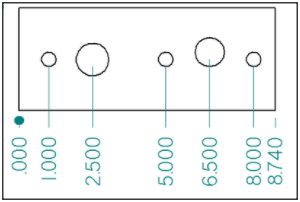
При установке размера вам необходимо будет удерживать клавишу Alt, это приведет к созданию новой группы.
Почему результирующие скругление после выполнения команды скругления на двухмерном эскизе не имеет взаимосвязей совпадения и касания?
Результирующие скругления как раз-таки имеют связи совпадения и касания, в каждой из своих конечных точек. Они автоматически применяются при использовании скругления, однако при этом связи не отображаются. Небольшая иконка дуги, отображаемая в центре скругления, указывает на то, что это скругление, и следует понимать, что при этом используются указанные связи. При удалении символа дуги, относящейся к элементу, связи также будут удалены.
«Velocity Printer в Solid Edge былудален. Как можно установить его снова?
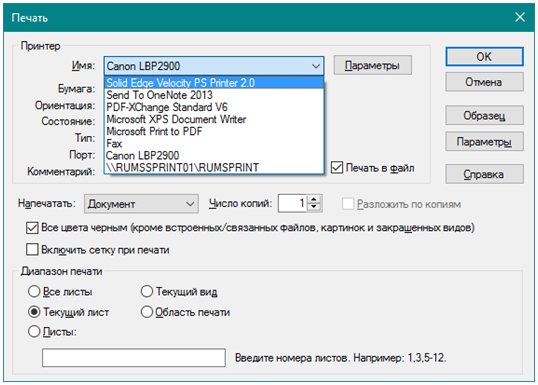 «Velocity Printer» в Solid Edge устанавливается вместе с продуктом, но программу, создающую его, можно запустить вручную в тех случаях, когда принтер отсутствует. Программа, которая создает принтер расположена здесь: C:\Program Files\Solid Edge ST7\Program\PrinterInstaller.exe. Просто дважды кликните на программу, принтер будет создан и появится в списке принтеров на панели управления.
«Velocity Printer» в Solid Edge устанавливается вместе с продуктом, но программу, создающую его, можно запустить вручную в тех случаях, когда принтер отсутствует. Программа, которая создает принтер расположена здесь: C:\Program Files\Solid Edge ST7\Program\PrinterInstaller.exe. Просто дважды кликните на программу, принтер будет создан и появится в списке принтеров на панели управления.
Как насчет использования очень длинных названий материалов в таблице материалов?
В ST7 диалоговое окно «Material Table (Таблица материалов)» по-прежнему не может полностью отобразить очень длинное название материала, даже при изменении размеров пользовательского интерфейса. Однако при наведении курсора на название материала в списке вы все же увидите поле, где отображается полное имя.
Почему при активизации на месте (редактировании) детали из сборки видна только та деталь, которая была активирована, и больше никакие другие компоненты сборки не видны?
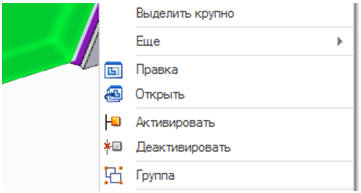 Это может означать, что была активирована команда «Hide Previous Level (Скрыть предыдущий уровень)». Отключите ее и другие детали сборки будут отображаться.
Это может означать, что была активирована команда «Hide Previous Level (Скрыть предыдущий уровень)». Отключите ее и другие детали сборки будут отображаться.
Каково назначение «Dimension Style Mapping (Соответствие стиля размеров)»?
Эта функция позволяет пользователю применять несколько стилей для различных типов размеров и примечаний в файле чертежа системы Solid Edge. Когда кнопка «Dimension Style Mapping (Соответствие стиля размеров))» активирована на быстрой панели для одной из команд примечания, она автоматически применяет стиль, заданный в диалоговом окне «Options (Параметры)» системы Solid Edge.
Как можно отобразить масштаб чертежа в основной надписи?
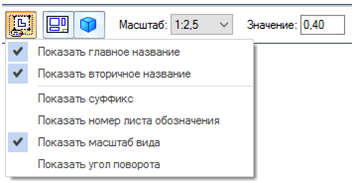 Необходимо создать выноску, а затем использовать Обозначение и масштаб листа для данного атрибута, это обеспечит извлечение первого масштаба, используемого на чертежных видах.
Необходимо создать выноску, а затем использовать Обозначение и масштаб листа для данного атрибута, это обеспечит извлечение первого масштаба, используемого на чертежных видах.
Существует ли способ объединения файлов с таблицами материалов?
ST6 использует только одну таблицу материалов, расположенную в ~/Solid Edge ST6/Preferences, если она не была перемещена с помощью команды Solid Edge «Options->File Locations (Параметры->Расположение файлов)». Таблица материалов является двоичной, поэтому она не может быть объединена напрямую. Однако можно воспользоваться утилитой «Material Table Editor (Редактор таблиц материалов)» в папке «Custom (Пользовательская)», чтобы экспортировать ее в Excel, объединить файлы .xlsx и импортировать ее обратно в MTL-формат. Однако ST7 поддерживает несколько библиотек материалов в папке «Preferences», поэтому вам не должно потребоваться объединять их в одну библиотеку.
Параметр «Select Files (Выбрать файлы)» при использовании звездочки в Диспетчере Версий работает неправильно?
При поиске задают имя файла и весь путь, в том числе путь как часть имени файла. Таким образом, при использовании звездочки, например, поставив звездочку перед частью имени, за которой следует (* ER. *), я получаю результат, который я хотел получить для файла strainer.asm. Поэтому в процессе выбора должен учитываться весь путь.
Другие статьи из цикла "Советы и трюки Solid Edge": читать
Перевод статьи блога Siemens PLM Software Community.
Оригинал статьи: «Solid Edge Tips and Tricks #8»,
автор – Matt Lombard
